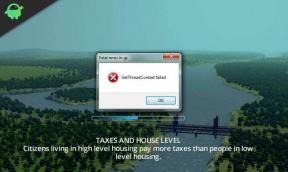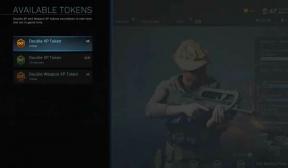Samsung Galaxy A53 5G neposiela textové správy, ako to opraviť?
Rôzne / / April 29, 2023
Existuje niekoľko aplikácií na odosielanie správ, ako napríklad WhatsApp a Telegram, ale SMS si stále zachováva svoj význam. Na overenie zariadenia, mobilného čísla a ďalších základných služieb používame SMS. Preto by ste nechceli, aby služba SMS zlyhala pri odosielaní alebo prijímaní správy. V dôsledku niektorých nepredvídaných udalostí však môžu SMS služby zlyhať.
Niekoľko Samsung Galaxy A53 5G oznámilo, že nemôžu odosielať textové správy. Zatiaľ čo niekoľko používateľov nemôže odosielať správy, mnohí ich nedostávajú. Ak sa pri odosielaní alebo prijímaní správ na vašom Samsung Galaxy A53 5G stretávate aj s problémami, pokračujte v čítaní tohto sprievodcu, pretože sme vám poskytli niekoľko účinných riešení, ako to vyriešiť.
Problémy s odosielaním alebo prijímaním textových správ môžete mať z rôznych dôvodov. Niekedy sa to stane kvôli zlým nastaveniam aplikácie na odosielanie správ. Problém sa môže vyskytnúť aj v dôsledku softvérových chýb, problémov so sieťou alebo môžu mať problémy s aplikáciami na odosielanie správ. Teraz, keď rozumieme problému, pozrime sa na potenciálne riešenia, ktoré by ho mali vyriešiť.
Prečítajte si tiež
Oprava: Tlačidlo napájania Samsung Galaxy A53 5G nefunguje
Oprava: Bezdrôtové nabíjanie Samsung Galaxy A53 5G nefunguje

Obsah stránky
-
Oprava: Samsung Galaxy A53 5G neposiela textové správy
- Riešenie 1: Vynútené reštartovanie telefónu
- Riešenie 2: Skontrolujte, či došlo k výpadku operátora
- Riešenie 3: Obnovte nastavenia siete
- Riešenie 4: Vymažte vyrovnávaciu pamäť aplikácie správ
- Riešenie 5: Použite inú aplikáciu na odosielanie správ
Oprava: Samsung Galaxy A53 5G neposiela textové správy
V tejto časti budeme diskutovať o mnohých riešeniach na vyriešenie problémov so správami na vašom počítači Samsung Galaxy A53 5G. Nemusíte ich všetky testovať. Jednoducho postupujte nadol, kým nenájdete ten, ktorý vám vyhovuje.
Riešenie 1: Vynútené reštartovanie telefónu
Ako sme už spomenuli, chyba softvéru môže spôsobiť problémy s odosielaním alebo prijímaním textových správ. Ak chcete túto možnosť vylúčiť, vynútene reštartujte svoj Samsung Galaxy A53 5G a skontrolujte, či to dokáže problém vyriešiť. Vynútené reštartovanie vymaže všetky spustené aplikácie z pamäte.
Reklamy
Neviete, ako vynútiť reštart vášho Samsung Galaxy A53 5G? Nasleduj tieto kroky:
- Uchopte telefón a stlačte a podržte tlačidlo zníženia hlasitosti a vypínač na 10 sekúnd. Váš telefón sa vypne a zapne.
- Keď uvidíte logo Samsung, uvoľnite obe tlačidlá a počkajte, kým sa zariadenie zavedie.
Po vykonaní núteného reštartu na zariadení Samsung skúste odoslať správu a skontrolujte, či je problém vyriešený. Ak to funguje, úžasné! Ak však problém pretrváva, máme pre vás ďalšie riešenia, ktoré môžete vyskúšať.
Riešenie 2: Skontrolujte, či došlo k výpadku operátora
Váš operátor môže prejsť neplánovanou údržbou, a preto sa vaše správy nedostávajú na druhý koniec. Alebo niektoré problémy s operátorom môžu viesť k zlyhaniu odosielania alebo prijímania textových správ. Na kontrolu výpadkov vášho operátora môžete použiť nástroj tretej strany, ako je Down Detector.
Ak Down Detector ukazuje výpadok, bohužiaľ nemôžete nič urobiť. Počkajte, kým inžinieri problém vyriešia, a skúste správu odoslať po určitom čase.
Riešenie 3: Obnovte nastavenia siete
Vo vašom Samsung Galaxy A53 5G môžu nastať nejaké problémy s nastaveniami súvisiacimi so sieťou. Ak ich chcete opraviť, musíte obnoviť všetky nastavenia siete. Predtým, ako to urobíte, resetovaním nastavení siete sa odstránia všetky uložené siete Wi-Fi a spárované zariadenia Bluetooth. Ak teda súhlasíte so spárovaním všetkých zariadení Bluetooth a opätovným zadaním hesiel Wi-Fi, postupujte podľa krokov, ktoré sme uviedli nižšie:
- Otvor nastavenie aplikáciu v telefóne.
- Prejdite nadol a nájdite Generálny manažment. Klepnite naň.
- Kliknite Resetovať a klepnite na Obnovte nastavenia siete.
- Kliknite Obnoviť nastavenia a ak sa zobrazí výzva, potvrďte uzamknutú obrazovku.
- Klepnutím na tlačidlo Reset dokončite proces.
Po obnovení nastavení siete skúste odoslať textovú správu.
Riešenie 4: Vymažte vyrovnávaciu pamäť aplikácie správ
Ako každá iná aplikácia, aj aplikácia Správy v telefóne Samsung ukladá údaje z vyrovnávacej pamäte. Ak sa poškodí, môže sa spustiť viacero problémov. Vymazanie vyrovnávacej pamäte vám môže pomôcť vyriešiť problémy. je bezpečné vymazať vyrovnávaciu pamäť, pretože nespôsobuje žiadnu stratu údajov.
Ak chcete vymazať vyrovnávaciu pamäť pre aplikáciu Správy, postupujte takto:
- Otvor nastavenie aplikáciu v telefóne.
- Kliknite Aplikácie a klepnite na Správy aplikácie.
- Klepnite na Skladovanie a kliknite Vymazať vyrovnávaciu pamäť.
Riešenie 5: Použite inú aplikáciu na odosielanie správ
Reklama
Ak vymazanie vyrovnávacej pamäte nepomôže, možno je príčinou problému softvérová chyba. Mali by ste aktualizovať Správa z obchodu Google Play alebo Galaxy Store a skontrolujte, či je problém vyriešený.
Ak stále nemôžete odosielať alebo prijímať textové správy na telefóne Samsung, odporúčame vám vyskúšať inú aplikáciu na odosielanie správ. Našou najlepšou voľbou sú SMS Organizer a Google Messages. Obe aplikácie sú k dispozícii zadarmo v obchode Google Play.
Po nainštalovaní aplikácie na odosielanie správ ju otvorte a nastavte ako predvolenú aplikáciu na odosielanie správ. Teraz skúste odoslať textovú správu a zistite, či to funguje.
Veríme, že jedno z riešení uvedených v tomto článku vám pomohlo problém vyriešiť. Ak problém pretrváva, zavolajte poskytovateľa služieb. Povedali by vám, či vo vašej oblasti pretrváva problém alebo akékoľvek iné problémy, ktoré môžu viesť k zlyhaniu odosielania alebo prijímania správ.